3 trinn for å integrere ChatGPT i Word

Lurer du på hvordan du integrerer ChatGPT i Microsoft Word? Denne guiden viser deg nøyaktig hvordan du gjør det med ChatGPT for Word-tillegget i 3 enkle trinn.
Microsoft Word har som standard et lysegrått og blått tema med et skymotiv øverst til høyre. Dette er sannsynligvis det eneste Word-fargeskjemaet de fleste har sett, siden tilpasningsfunksjonene for Word ikke er mye brukt. Det finnes imidlertid en rekke fargealternativer og motiver som du kan velge mellom hvis du foretrekker å endre utseendet til Word.
Det er to måter å konfigurere utseendet til Word på. For å få tilgang til den første, må du bla til "Konto"-skjermen ved å klikke på "Fil" i øverste venstre hjørne, deretter "Konto", nær det nederste venstre hjørnet.
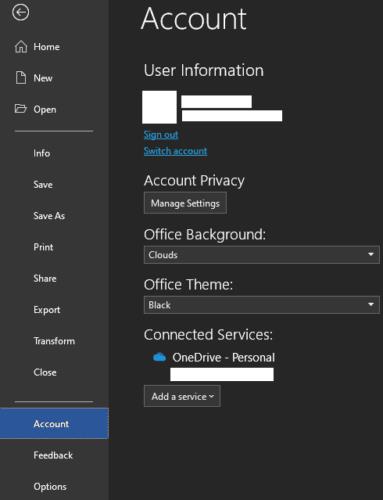
En måte du kan konfigurere Words tema på er å gå til "Konto"-siden.
Den andre metoden krever at du går inn i Words alternativer. For å gjøre det, klikk på "Fil" i øvre venstre hjørne, og klikk deretter på "Alternativer" nederst til venstre, rett under "Konto". I alternativene er temaalternativene oppført i fanen "Generelt" under underseksjonen "Tilpass din kopi av Microsoft Office".
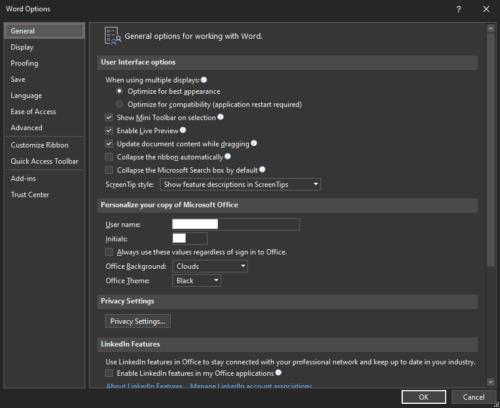
Alternativt kan du konfigurere temaet ved å åpne alternativene til fanen "Generelt" og underseksjonen "Tilpass din kopi av Microsoft Office".
Hovedfargen på Words grensesnitt er satt med "Office Theme"-innstillingen. Det er fire alternativer å velge mellom: Fargerik, Mørkegrå, Svart og Hvit.
"Fargerik" er standardutseendet med en lys bakgrunnsfarge kombinert med en blå overskriftslinje og aksenter. "Dark Grey" bruker en relativt lys grå fargepalett, mens "Black" bruker en mørk grå og svart fargepalett. "Hvit" bruker et primært hvitt fargeskjema med bare et lite antall blå aksenter.
Tips: Alle temaene lar standard sidefarge være hvit.
Alternativet "Kontorbakgrunn" lar deg endre bakgrunnsmotivet som vises i øverste høyre hjørne. Standard er "Skyer", men det er mer enn ti andre alternativer å velge mellom hvis du foretrekker noe annet.
Tips: Hvis du konfigurerer motivet via kontosiden, vil bildet endres når du holder musepekeren over oppføringene i nedtrekksboksen. Dette lar deg se hvordan endringen vil se ut i sanntid, i stedet for å måtte lagre og lukke alternativene hver gang.

Motivet vises i øverste høyre hjørne av Word, men kan være noe vanskelig å se når du bruker de mørkere temaene.
Lurer du på hvordan du integrerer ChatGPT i Microsoft Word? Denne guiden viser deg nøyaktig hvordan du gjør det med ChatGPT for Word-tillegget i 3 enkle trinn.
Lær hvordan du legger til en PDF-fil i dokumentet ditt i Microsoft Word med denne detaljerte veiledningen. Du får vite hvordan du gjør det i to programmer.
Forhindre at en vanlig advarsel vises når du åpner filer via en hyperlenke i Microsoft Office 365-filer.
Hurtigtaster, også kjent som hotkeys, gjør det enklere å utføre skriveoppgaver. Du kan bruke tastaturet ditt for å taste inn hver av disse.
Finn ut hvordan du lager en makro i Word for å gjøre det enklere å utføre dine mest brukte funksjoner på kortere tid.
Slik deler du dokumentet ditt i Microsoft Word 2016 eller 2013 opp i kolonner.
Denne veiledningen viser deg to måter å legge til tilpassede ord i Microsoft Word-ordboken.
Stilsett kan umiddelbart gi hele dokumentet ditt et polert og konsistent utseende. Slik bruker du stilsett i Word og hvor du finner dem.
Kryssreferanser kan gjøre dokumentet ditt mye mer brukervennlig, organisert og tilgjengelig. Denne guiden lærer deg hvordan du oppretter kryssreferanser i Word.
Lær hvordan du endrer fargen på hyperkoblinger i Word for Windows 11, macOS, iPad osv. Metodene er gyldige for Word 365, Word 2021, og så videre.
Lær hvordan du deaktiverer automatisk nummerering og punktmerking i Microsoft Word med denne enkle veiledningen.
Blir Microsoft Word 2016 skrevet over allerede eksisterende tekst? Lær hvordan du enkelt kan løse problemet med at teksten blir overskrevet i Word med enkle trinn.
Involverer arbeidet ditt redigering av dokumenter i Microsoft Word? Lær hvordan du aktiverer spore endringer-modus i Word.
Denne veiledningen beskriver hvordan du legger til sidetall i dokumenter i Microsoft Word 365.
For å lage en egendefinert ordbok i Microsoft Word, gå til Fil → Alternativer Korrektur → Egendefinerte ordbøker og velg Ny.
De fleste brukere av Microsoft Word vil være helt fornøyd med å lagre alle dokumentene sine i standard "docx" filtype og kanskje noen ganger eksportere et Lagre et trinn hver gang du lagrer en utfylling i Microsoft Word ved å angi standardfilen med denne opplæringen.
Når du legger til bilder i et Word-dokument, må du velge hvordan du vil at de skal samhandle med teksten i dokumentet. Som standard er bildene "I tråd med Lær hvordan du lager tekstbryting etter din smak i Microsoft Word med denne opplæringen.
Microsoft Word viser som standard de siste dokumentene dine når du er i "Åpne dokument"-skjermen. Listen over nylige dokumenter er sortert etter dokumentet. Du kan angi antall nylige dokumenter som vises i Microsoft Word. Bare følg denne veiledningen for å endre den.
Hvis copy-paste ikke fungerer i Microsoft Word, tøm Windows utklippstavlebufferen, start Word i sikkermodus og kontroller resultatene.
Spar verdifull tid og slett alle bildene i Microsoft Word-dokumentet ditt på mindre enn ett minutt ved å følge disse instruksjonene.
Aktiver eller deaktiver autofunksjonen i Microsoft Outlook 365 som automatisk lagrer e-post i utkast-mappen.
En veiledning som forklarer hvordan du legger til e-postalternativet i verktøylinjen for Microsoft Excel og Word 365.
Vi viser deg detaljerte trinn for hvordan du henter tilbake en e-postmelding sendt fra Microsoft Outlook 365.
Tving en prompt i dine Microsoft Excel for Office 365-filer som sier Åpne som skrivebeskyttet med denne guiden.
Denne feilsøkingsguiden hjelper deg med et vanlig problem med Microsoft Outlook 365 der det krasjer under oppstart.
Er pivot-tabellen din ikke i orden? Her er noen vanlige løsninger som bør hjelpe deg raskt og enkelt.
En veiledning som viser deg hvordan du slår Microsoft Outlook-tilleggsprogrammer (plug-ins) av eller på.
Hva du kan gjøre når du får en advarsel om at Microsoft Outlook-postboksen din er over sin størrelsesgrense.
Forhindre at en vanlig advarsel vises når du åpner filer via en hyperlenke i Microsoft Office 365-filer.
Microsoft Support spurte om å dele feilloggen fra Outlook-app, men vet ikke hvordan? Finn her trinnene for Outlook Global Logging og Advanced Logging.




















